Exemplo 1: exigir que os emails enviados do domínio contosobank.com de sua organização de parceiro sejam criptografados usando Protocolo TLS
Para fazer essa configuração, especifique o nome de domínio da organização parceira para identificar emails desse parceiro e escolha a criptografia TLS (segurança de camada de transporte) ao criar o conector para o fluxo de email do parceiro para o Microsoft 365 ou Office 365.
Durante a instalação do conector no Novo EAC, use as opções conforme mostrado nas seguintes capturas de tela:
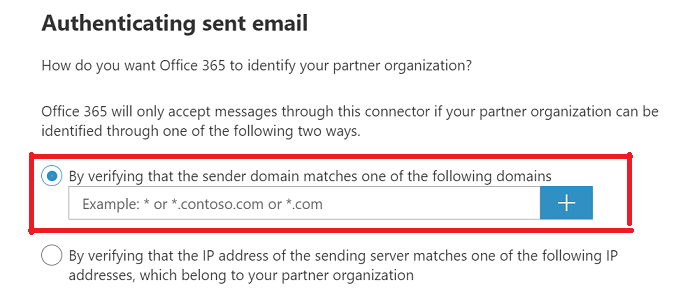
Use a tela mostrada na captura de tela a seguir para inserir os nomes de domínio da sua organização parceira para que o conector possa identificar emails enviados pelo seu parceiro:
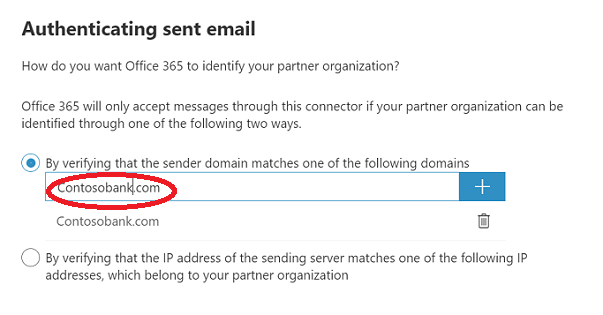
Escolha a configuração mostrada na captura de tela a seguir para exigir criptografia para todos os emails de ContosoBank.com usando o TLS:
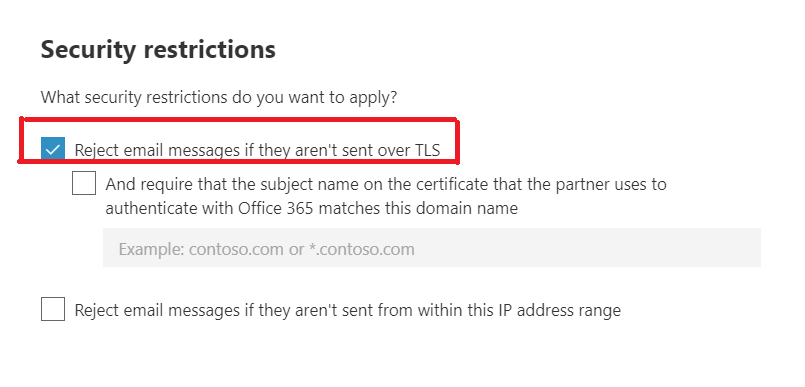
Durante a instalação do conector no EAC clássico, use as opções conforme mostrado nas seguintes capturas de tela:

Use a tela mostrada na captura de tela a seguir para inserir os nomes de domínio da sua organização parceira para que o conector possa identificar emails enviados pelo seu parceiro:
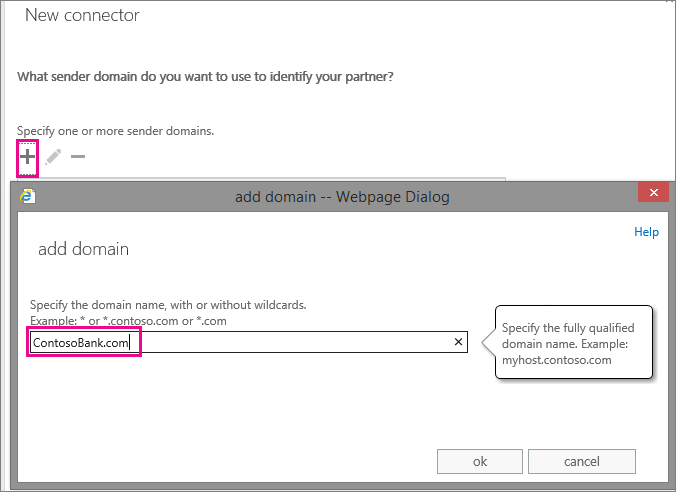
Escolha a configuração mostrada na captura de tela a seguir para exigir criptografia para todos os emails de ContosoBank.com usando o TLS:
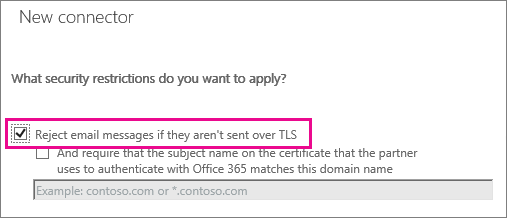
Quando você escolhe essas configurações, todos os emails do domínio da sua organização parceira, ContosoBank.com, devem ser criptografados usando o TLS. Qualquer email que não esteja criptografado será rejeitado.